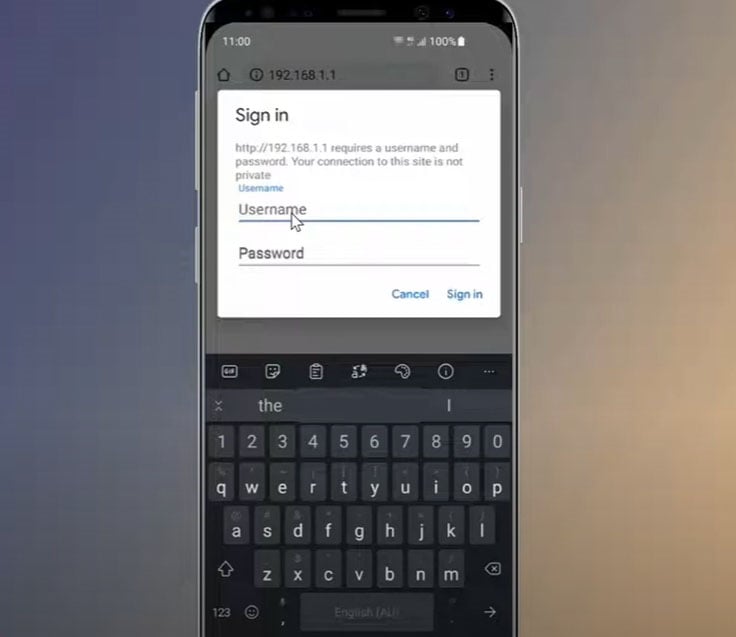Schritt 1: Mit dem WLAN zu Hause verbinden
Öffnen Sie die Einstellungen Ihres Telefons, gehen Sie zum Abschnitt WLAN oder Wi-Fi und suchen Sie die Option „Drahtloses Netzwerk“ oder „WLAN“, um es einzuschalten. Suchen Sie dann den WLAN-Namen (SSID) Ihres Routers in der Liste der verfügbaren Netzwerke und tippen Sie zum Verbinden darauf. Wenn Sie zum ersten Mal eine Verbindung herstellen, ist normalerweise kein Passwort erforderlich. Wenn bereits ein Passwort festgelegt wurde, geben Sie das aktuelle WLAN-Passwort ein.
Hinweis: Um zu verhindern, dass Ihr Telefon automatisch zu mobilen Daten wechselt, wird empfohlen, die Datenfunktion vorübergehend zu deaktivieren.
Schritt 2: Geben Sie die Verwaltungsadresse ein
Öffnen Sie den Browser Ihres Telefons (Chrome/Safari/oder Standardbrowser) und geben Sie 192.168.1.1 direkt in die Adressleiste ein (nicht in das Suchfeld!). Tippen Sie auf „Los“ (Android) oder „go“ (iOS), und der Browser versucht, eine Verbindung zur Verwaltungsoberfläche des WLAN-Routers herzustellen.
Hinweis: Wenn die Seite nicht geladen wird, prüfen Sie zunächst, ob Sie versehentlich www.192.168.1.1 eingegeben haben (fügen Sie nicht www hinzu!). Alternativ können Sie auch andere gängige Adressen wie 192.168.0.1 ausprobieren. Einige Router verwenden Domänennamen (TP-LINK verwendet beispielsweise tplogin.cn). Die Anmeldeadresse Ihres Routers finden Sie auf dem Etikett an der Unterseite des Routers.
Schritt 3: Melden Sie sich bei der Verwaltungsoberfläche an
Sobald die Verbindung hergestellt ist, wird normalerweise eine Anmeldeseite angezeigt, auf der Sie aufgefordert werden, einen Benutzernamen und ein Kennwort einzugeben.
Wie lauten der Standardbenutzername und das Standardkennwort für 192.168.1.1?
Bei den meisten Routern lauten Benutzername und Passwort standardmäßig beide „admin“, oder das Passwortfeld bleibt leer. Genauere Informationen finden Sie auf dem Etikett auf der Unterseite Ihres Routers.
Wenn Sie das Kennwort zuvor geändert haben, geben Sie die aktualisierten Anmeldeinformationen ein.
Wenn Sie das Passwort vergessen haben, klicken Sie auf „Passwort vergessen“, um eine Wiederherstellung zu versuchen (einige Router unterstützen das Zurücksetzen per SMS-Verifizierung).
Wenn eine Wiederherstellung nicht möglich ist, halten Sie die Taste „RESET“ am Router etwa 10 Sekunden lang gedrückt, um die Werkseinstellungen wiederherzustellen, und melden Sie sich dann mit dem Standardkennwort an.
Nachdem Sie den richtigen Benutzernamen und das richtige Passwort eingegeben haben, klicken Sie auf die Schaltfläche „Anmelden“, um auf die Verwaltungsseite des WLAN-Routers zuzugreifen.
<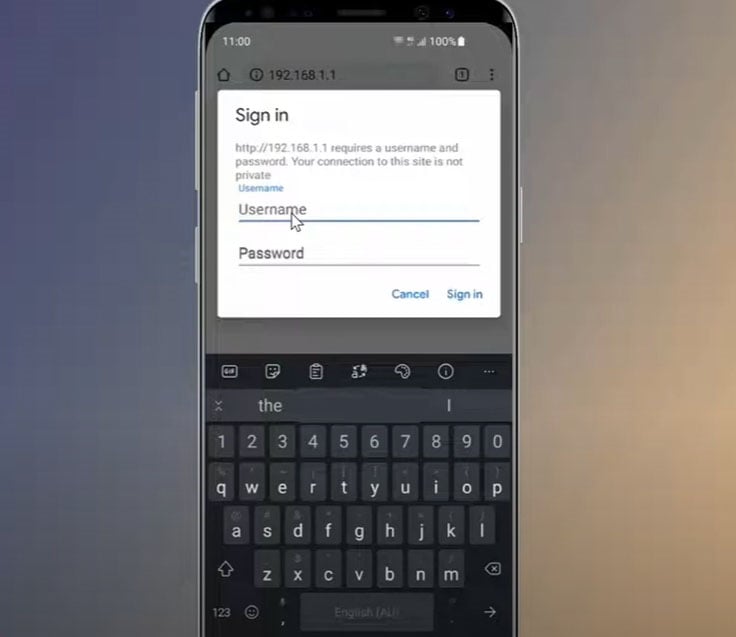


 IP
IP